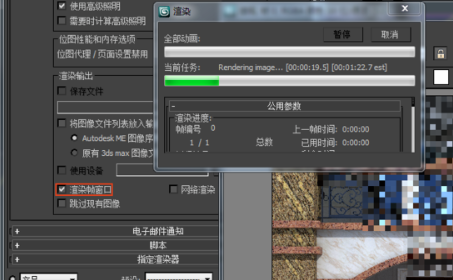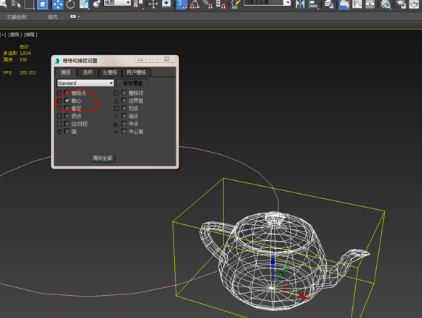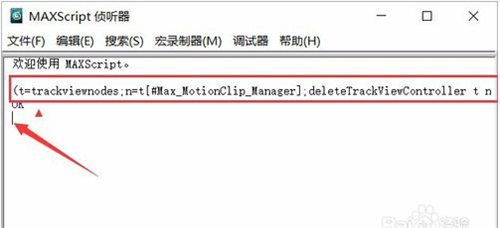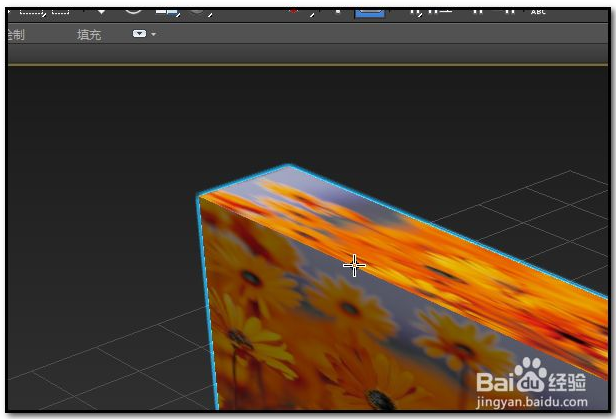SU草图大师摄像机移动视角的操作方法(su怎么创建相机视角)优质
SU草图大师摄像机如何移动视角?在我们做完SU模型后。往往需要对摄像机视角进行移动调整。才可以找到完美角度渲染出我们需要的效果图来。本期。云渲染农场就为您带来了草图大师Sketchup摄像机调整视角的方法。一起来看看吧!
SU草图大师摄像机如何移动视角?
步骤一。首先。打开SketchUp。我们可以导入一个SU模型来演示草图大师摄像机怎么移动视角。我们在工具栏中选择“环绕观察工具”。
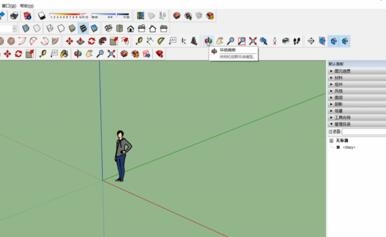
步骤二。在这个时候。我们用鼠标拖拽屏幕。即可自由地在草图大师软件里移动视图角度。但这样操作之后。我们渲染出来的摄像机视角依然没有变化。要怎样才能够完成SU摄像机移动视角呢?
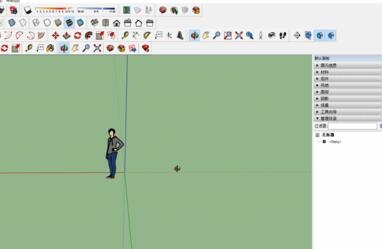
步骤三。在草图大师SU软件的菜单栏中选择“相机”。点击“视野”。即可拖动鼠标进行SU草图大师摄像机移动视角啦!

更多>>Sketchup鸟瞰图视角角度的调整方法详解
以上就是云渲染农场为您整理的SU草图大师摄像机移动视角的操作方法了。我们需要选择相机之后。点击视野才能够调整移动Sketchup摄像机视角。大家学会了吗?
更多精选教程文章推荐
以上是由资深渲染大师 小渲 整理编辑的,如果觉得对你有帮助,可以收藏或分享给身边的人
本文标题:SU草图大师摄像机移动视角的操作方法(su怎么创建相机视角)
本文地址:http://www.hszkedu.com/20571.html ,转载请注明来源:云渲染教程网
友情提示:本站内容均为网友发布,并不代表本站立场,如果本站的信息无意侵犯了您的版权,请联系我们及时处理,分享目的仅供大家学习与参考,不代表云渲染农场的立场!
本文地址:http://www.hszkedu.com/20571.html ,转载请注明来源:云渲染教程网
友情提示:本站内容均为网友发布,并不代表本站立场,如果本站的信息无意侵犯了您的版权,请联系我们及时处理,分享目的仅供大家学习与参考,不代表云渲染农场的立场!